CAD繪圖過程,需要用到標注,這個時候不能避免CAD設置圖形單位,大小和精度可能有數值差異。下面具體介紹單位設置具體使用。
方法1:在命令行輸入“DDUNITS”命令或者“UNITS”命令(快捷命令為“UN”),并按“Enter”鍵執行操作,就會彈出設置圖形單位的窗口;
方法2:點擊菜單欄中的“格式”選項卡,在子菜單中選擇“單位”來打開圖形單位設置的窗口,如下圖所示

下面結合具體實例,跟大家分享一下圖形單位的設置方法
1、在命令行輸入“DDUNITS”命令,按“enter”鍵彈出“圖形單位”窗口如圖所示:
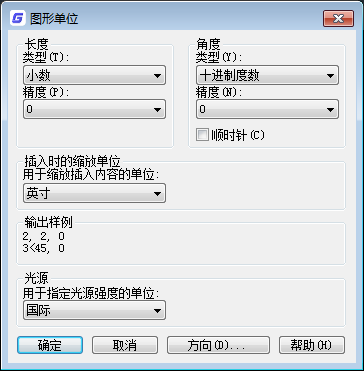
2、在“圖形單位”窗口中找到“長度”選項組,在“類型”的下拉選項中選擇“小數”,在“精度”的下拉選項中選擇“0.000”
3、在“圖形單位”窗口中找到“角度”選項組,在“類型”的下拉選項中選擇“十進制度數”,在“精度”的下拉選項中選擇“0.0”,如圖所示
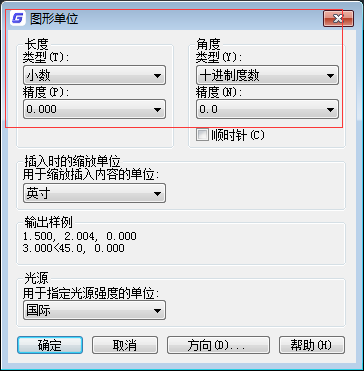
4、待所有選項設置完畢,單擊“確定”完成圖形單位的設置。
上面步驟就是CAD設置圖形單位設置過程,比如有時候圖紙顯示5,實際可能是4.5單位設置精度0,一個是0.0,兩個數值顯示就不完全一樣。具體按照結果要求設置精度位數。

2019-10-17
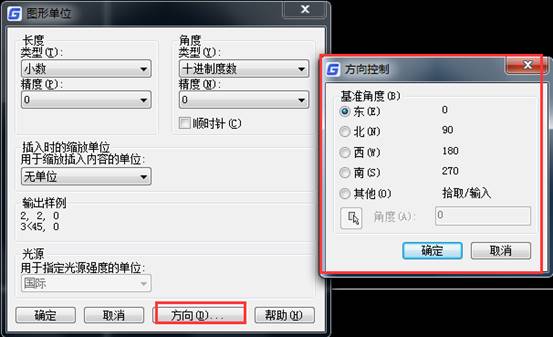
2019-08-19
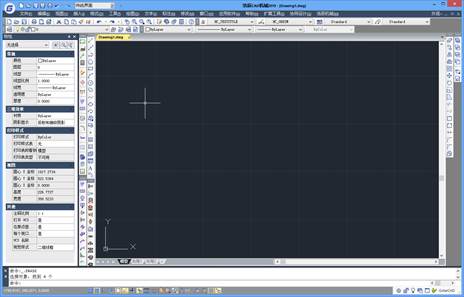
2019-06-12

2023-11-09

2023-11-09

2023-11-09

2023-11-09

2023-11-08

2023-11-07

2023-11-07

2023-11-07

2023-11-06
